截图工具如何实现高效截图分享?
截图工具截图分享
嘿,小伙伴!如果你正在寻找一款好用的截图工具,并且还希望截图后能方便地分享出去,那这篇内容可就太适合你啦,就算是电脑小白也能轻松上手哦!
一、选择好用的截图工具 现在市面上有很多截图工具,这里给你推荐几款简单又实用的。
1、系统自带截图工具: 对于 Windows 用户来说,系统其实自带了截图功能哦。按下键盘上的“Print Screen”键(有些笔记本可能需要同时按下“Fn”键),就可以截取整个屏幕的画面,不过它不会直接显示出来,而是保存在了剪贴板里。你可以打开像“画图”这样的软件,按下“Ctrl + V”粘贴,然后进行简单的编辑和保存。要是只想截取当前活动窗口,那就按下“Alt + Print Screen”组合键。
对于 Mac 用户,按下“Command + Shift + 3”可以截取整个屏幕,“Command + Shift + 4”则能让你通过鼠标拖动选择想要截取的区域。截取完成后,截图会自动保存在桌面上,非常方便。
2、第三方截图工具: Snipaste:这是一款免费且功能强大的截图工具。它支持多种截图方式,比如矩形截图、椭圆截图、自由截图等。安装好 Snipaste 后,按下“F1”键就可以开始截图啦。截图后,你还可以在截图上进行标注、添加文字、箭头等操作,让截图更加清晰明了。而且,它还有贴图功能,可以把截图贴在屏幕上,方便你对比查看。
FastStone Capture:这也是一款很受欢迎的截图工具。它除了基本的截图功能外,还支持滚动截图,这对于截取长网页或者长文档非常有用。安装完成后,打开软件,选择你想要的截图方式,比如窗口截图、全屏截图等,然后按照提示操作即可。截图后,你可以直接在软件里对截图进行编辑和保存,还能一键分享到社交媒体或者通过邮件发送出去。
二、截图后的分享方法 截取好图片后,就可以进行分享啦,下面给你介绍几种常见的分享方式。
1、分享到社交媒体: 如果你想把截图分享到微信、QQ、微博等社交媒体上,可以先将截图保存到本地。以 Snipaste 为例,截图后点击软件界面上的“保存”按钮,选择保存的位置和格式(一般选择 JPEG 或者 PNG 格式)。然后打开相应的社交媒体软件,比如微信,在聊天窗口中找到“发送图片”的按钮,选择你刚刚保存的截图,点击发送就可以啦。
对于 Mac 用户,截取的图片已经保存在桌面上了,直接在社交媒体软件里找到发送图片的选项,选择桌面上的截图发送即可。
2、通过邮件分享: 要是你想通过邮件把截图分享给别人,同样先保存好截图。打开你的邮件客户端,比如 Outlook 或者 QQ 邮箱等,点击“写信”按钮,在收件人栏里输入对方的邮箱地址,在正文里可以写一些你想说的话。然后点击“添加附件”按钮,选择你保存的截图文件,点击“发送”邮件就带着截图一起发送出去啦。
3、使用云存储分享: 你还可以把截图上传到云存储服务,比如百度网盘、腾讯微云等,然后分享云存储里的文件链接给别人。以百度网盘为例,先安装好百度网盘客户端并登录你的账号。将截图文件拖放到百度网盘的文件夹里,上传完成后,右键点击该文件,选择“分享”,在弹出的窗口里可以设置分享的有效期和访问权限,设置好后复制分享链接,发给需要的人,对方就可以通过链接下载查看截图啦。
怎么样,是不是很简单呀!按照上面的步骤,你就可以轻松地使用截图工具进行截图,并且把截图分享出去啦。快去试试吧,相信你很快就能熟练掌握这些操作哦!
截图工具如何快速截图分享?
想快速截图并分享?没问题,下面我就一步步教你如何操作,保证简单易懂,就算是电脑小白也能轻松上手!
首先,咱们得选个好用的截图工具。Windows系统自带的截图工具就很方便,按“Win+Shift+S”就能快速调出截图界面。当然,如果你更喜欢用第三方软件,像Snipaste、PicPick这些也都是不错的选择,它们功能更强大,还能自定义快捷键呢。
选好工具后,接下来就是截图啦。如果你用的是Windows自带的,按了“Win+Shift+S”后,鼠标会变成十字形,你只需按住鼠标左键,拖动选择想要截图的区域,然后松开鼠标,截图就完成了。截图会自动保存到剪贴板,方便你后续粘贴使用。
截图完成后,怎么分享呢?其实超简单。如果你是在聊天软件里,比如微信、QQ,直接在聊天框里按“Ctrl+V”粘贴截图,然后发送就行。如果你想把截图保存到本地再分享,那就打开画图工具或者截图软件自带的编辑功能,把截图粘贴进去,然后另存为图片文件,最后通过邮件、云盘等方式分享给朋友。
还有个小技巧,如果你经常需要截图分享,可以设置一个固定的快捷键,这样每次截图就更快了。在截图软件的设置里找到“快捷键”选项,设置一个你容易记住的组合键,比如“Ctrl+Alt+A”,这样每次需要截图时,一按这个键就搞定了。
怎么样,是不是很简单?按照上面的步骤操作,你也能快速截图并分享给朋友了。如果还有啥不懂的,随时问我哦!
截图工具截图分享支持哪些平台?
截图工具的截图分享功能通常支持多个主流平台,具体范围因工具类型和版本而异。以下从通用工具和系统自带工具两个维度详细说明,帮助你快速找到适合的分享方式。
一、通用第三方截图工具支持的平台
1. Snipaste
- 支持直接复制到剪贴板,粘贴到微信、QQ、钉钉等即时通讯工具。
- 通过“另存为”功能可生成图片文件,手动上传至微博、知乎、豆瓣等社交平台。
- 需注意:需手动打开目标平台网页或应用,无法一键跳转分享。
FastStone Capture
- 内置“发送到”功能,支持将截图直接粘贴至Outlook邮箱、Word文档或FTP服务器。
- 可通过“保存到”选项生成图片后,上传至图床(如七牛云、阿里云OSS),再嵌入博客或论坛。
- 适合需要批量处理或远程存储的用户。ShareX
- 配置最灵活,支持一键分享至Imgur、Flickr等图床,生成短链接后可直接粘贴到Twitter、Reddit等海外平台。
- 需提前在设置中绑定账号,适合跨国交流或技术社区分享。
二、系统自带工具的支持场景
1. Windows系统(Win+Shift+S)
- 截图后默认保存在剪贴板,可直接粘贴至微信、企业微信等国产软件。
- 通过“保存为”生成文件后,可上传至百度网盘、腾讯微云,生成链接分享到群组。
- Mac系统(Cmd+Shift+3/4)
- 截图自动保存在桌面,可拖拽至“照片”App后,通过AirDrop发送至iPhone/iPad,或分享至iCloud相册。
- 使用“预览”App打开截图后,可通过邮件、信息App直接发送。
三、浏览器扩展类工具的特色支持
1. Fireshot(Chrome/Firefox扩展)
- 截图后可直接生成PDF或图片,通过扩展内置的“分享”按钮上传至Google Drive、Dropbox,生成链接后嵌入邮件或文档。
- Lightshot
- 截图后点击“上传”按钮,自动生成短链接,支持一键分享到Facebook、Twitter、VK(俄罗斯社交平台)。
- 适合需要快速传播的场景,如技术问题求助或设计作品展示。
四、移动端截图工具的跨平台支持
1. 安卓系统(长按电源键+音量下)
- 截图后点击“分享”按钮,可直接发送至微信、QQ、抖音、快手等国产App。
- 部分手机(如小米、华为)支持“滚动截图”后,通过系统相册上传至云服务,再分享至其他平台。
- iOS系统(侧边按钮+音量上)
- 截图后点击左下角预览图,通过“标记”功能编辑后,点击“完成”选择“存储到文件”或“分享到”微信、微博、Slack(海外团队协作工具)。
五、选择工具的实用建议
- 国内用户:优先使用Snipaste或系统自带工具,搭配微信/QQ的“文件传输助手”实现快速分享。
- 海外用户:选择ShareX或Lightshot,利用图床生成短链接,避免直接上传大图导致平台限制。
- 团队协作:使用FastStone Capture或Fireshot,将截图保存至共享云盘,方便多人编辑。
六、操作步骤示例(以Snipaste为例)
1. 按下快捷键F1启动截图,框选需要分享的区域。
2. 截图后点击右下角“复制到剪贴板”图标(或按Ctrl+C)。
3. 打开微信聊天窗口,按Ctrl+V粘贴截图,点击发送即可。
4. 若需保存文件,右键截图选择“另存为”,上传至目标平台。
通过以上分类和步骤,你可以根据使用场景(如个人分享、团队协作、跨国交流)选择最适合的工具,并快速完成截图到分享的全流程。
截图工具截图分享的步骤是什么?
想要使用截图工具进行截图并分享,可以按照以下详细步骤来操作。这里以Windows系统自带的截图工具和微信为例进行说明,但大部分截图工具和社交平台操作类似,可举一反三。
第一步,打开截图工具。在Windows系统中,你可以通过开始菜单,找到“Windows附件”,然后点击“截图工具”来打开它。如果你使用的是其他截图软件,比如Snipaste或者PicPick,可以在桌面找到对应图标双击打开,或者通过搜索功能找到并启动。
第二步,进行截图操作。打开截图工具后,你会看到一个简单的界面。在Windows自带的截图工具中,你可以选择“新建”按钮旁边的下拉菜单,里面有“矩形截图”、“窗口截图”和“全屏截图”等选项。选择你需要的截图方式,比如“矩形截图”,然后用鼠标在屏幕上拖动,选择你想要截取的区域。松开鼠标后,截图就完成了。
第三步,编辑截图(可选)。截图完成后,截图工具会自动打开一个编辑窗口。在这里,你可以对截图进行一些简单的编辑,比如添加文字、箭头或者高亮显示某些部分。如果你不需要编辑,可以直接跳过这一步。
第四步,保存截图。编辑完成后,点击编辑窗口上的“保存”按钮。在弹出的保存对话框中,选择你想要保存截图的位置,比如桌面或者某个文件夹,然后给截图起一个名字,点击“保存”即可。
第五步,分享截图。现在,你已经有了想要分享的截图。打开你想要分享的平台,比如微信。在微信中,你可以找到一个聊天窗口,然后点击输入框旁边的“+”按钮,选择“图片”选项。在弹出的文件选择对话框中,找到你刚才保存的截图,点击它,然后点击“发送”按钮,截图就被分享出去了。
如果你使用的是手机进行截图和分享,步骤也大同小异。先使用手机自带的截图功能(通常是同时按下电源键和音量减键)进行截图,然后找到截图文件,通过微信、QQ或者其他社交平台进行分享。
按照上面的步骤,你就可以轻松地使用截图工具进行截图并分享了。希望这些步骤能帮到你,让你在分享信息时更加便捷和高效!
哪些截图工具截图分享效果好?
如果你正在寻找截图工具且希望截图分享效果好,那以下几款工具都非常值得尝试,它们不仅操作简单,还能满足高质量截图和便捷分享的需求,非常适合小白用户。
1. Snipaste(免费)
Snipaste 是一款轻量级的截图工具,支持 Windows 和 macOS 系统。它最突出的特点是“贴图”功能,截图后可以固定在屏幕上,方便你对比或参考其他内容。截图质量非常高,支持无损保存(PNG 格式),分享时可以直接复制到剪贴板,然后粘贴到微信、QQ 或邮件中,非常方便。操作也很简单,按下 F1 键即可截图,适合快速抓取屏幕内容。
2. 微信/QQ 自带的截图功能(免费)
如果你经常使用微信或 QQ,那它们的截图功能其实已经足够好用了。按下 Alt+A(微信)或 Ctrl+Alt+A(QQ)即可截图,支持标注、画框、加文字等基本编辑功能。截图后可以一键分享到聊天窗口,非常适合日常沟通使用。虽然功能不如专业工具丰富,但胜在方便快捷,无需额外安装软件。
3. ShareX(免费)
ShareX 是一款功能强大的开源截图工具,支持 Windows 系统。它不仅可以截图,还能录制 GIF、滚动截图(长网页或文档)、屏幕录制等。截图后支持直接上传到图床(如微博、Imgur),并自动生成分享链接,非常适合需要频繁分享截图的用户。界面稍微复杂一些,但熟悉后你会发现它的功能非常全面,适合进阶用户。
4. 快贴(Snip)
快贴是一款专注于截图和快速分享的工具,支持 Windows 和 macOS。它的特点是截图后会自动生成短链接,你可以直接复制链接分享给他人,无需手动上传。截图质量高,支持标注和马赛克处理,适合需要保护隐私的场景。操作简单,按下快捷键即可完成截图和分享,非常适合团队协作。
5. LightShot(免费)
LightShot 是一款跨平台的截图工具,支持 Windows、macOS 和 Linux。它的特点是轻量、快速,截图后可以一键上传到服务器并生成分享链接。界面简洁,支持简单的标注功能(如画线、加文字)。如果你需要快速截图并分享到社交媒体或论坛,LightShot 是一个不错的选择。
6. 苹果系统自带截图工具(macOS 免费)
如果你使用的是 macOS,那系统自带的截图工具已经非常强大。按下 Command+Shift+3 可以全屏截图,Command+Shift+4 可以选择区域截图,Command+Shift+5 还可以录制屏幕或选择窗口截图。截图后可以直接预览、标注或分享到邮件、微信等应用,无需额外安装软件。
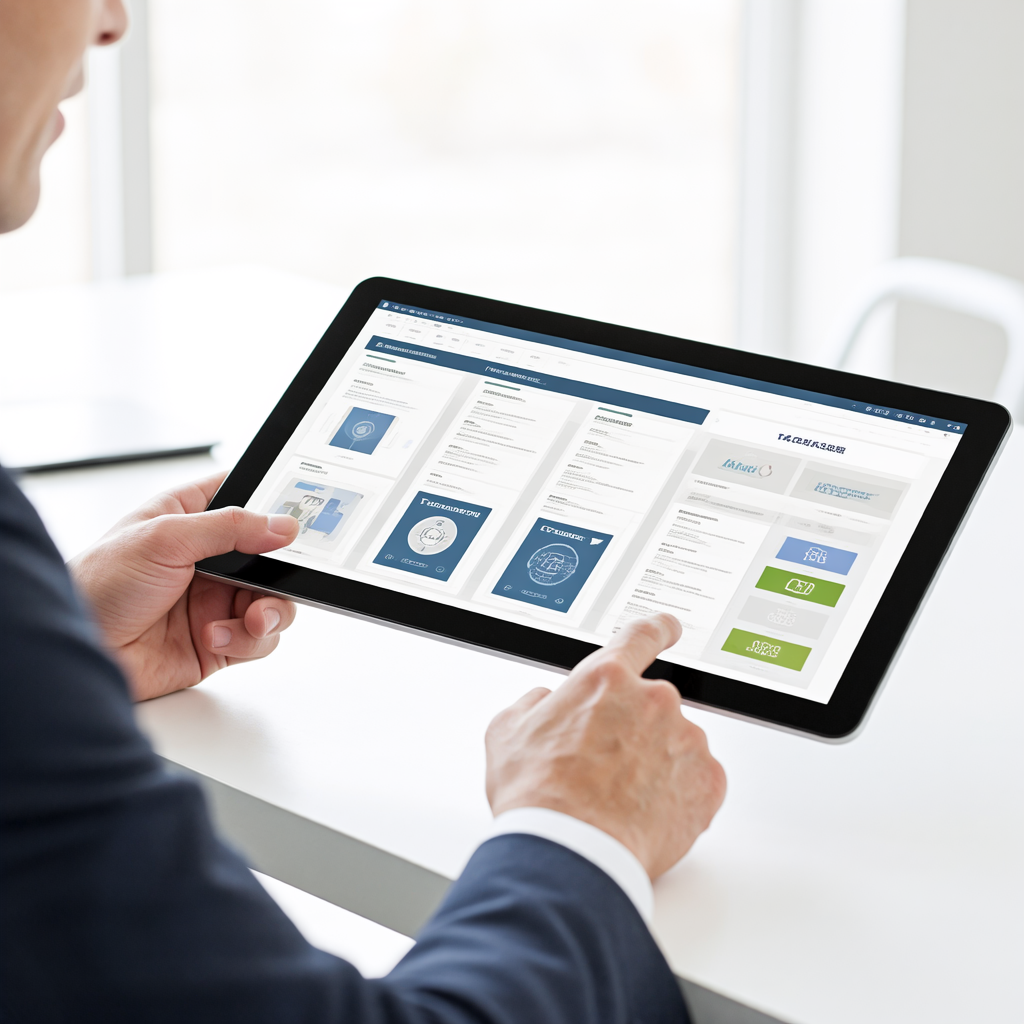
7. 火狐/Chrome 浏览器扩展(免费)
如果你主要在浏览器中截图,那可以安装火狐或 Chrome 的截图扩展,如“Fireshot”或“Awesome Screenshot”。这些扩展支持网页全屏截图、滚动截图和标注功能,截图后可以直接保存或分享到社交媒体。适合需要截取网页内容的用户。
总结建议
- 如果你追求简单快捷,推荐使用微信/QQ 自带的截图功能或苹果系统自带工具。
- 如果你需要更多编辑和分享功能,Snipaste 或 ShareX 是更好的选择。
- 如果你经常需要上传截图并生成链接,快贴或 LightShot 会更方便。
- 如果你主要在浏览器中截图,安装一个截图扩展即可满足需求。
这些工具都经过大量用户验证,截图质量和分享效果都非常不错,你可以根据自己的使用场景选择最适合的一款!
截图工具截图分享会压缩画质吗?
很多人在使用截图工具进行截图分享时,都会担心一个问题,那就是截图工具截图分享会不会压缩画质。其实,这并没有一个绝对的答案,它取决于多个因素。
首先,不同的截图工具处理方式不一样。有些专业的截图工具,它们在设计的时候,就充分考虑到了用户对于画质的要求,所以在截图和分享的过程中,会尽量保持原始画质,不会进行过多的压缩处理。这样的工具,截图分享后画质基本不会有明显变化。
但也有一些简单的截图工具,或者集成在其他软件中的截图功能,它们可能为了节省存储空间、加快传输速度等原因,在截图分享时会对图片进行一定程度的压缩。这样一来,截图分享后的画质就可能会受到影响,出现模糊、失真等情况。
其次,分享的平台也有影响。就算截图工具本身没有压缩画质,但如果你把截图分享到某些对图片大小有限制的平台,这些平台可能会自动对图片进行压缩。比如一些社交媒体平台,为了提升加载速度,就会对上传的图片进行压缩处理。
那怎么避免截图分享时画质被压缩呢?如果你对画质要求比较高,可以选择一些专业的截图工具,并且在分享的时候,注意选择对画质影响小的平台。另外,在分享之前,也可以先检查一下图片的画质,如果发现被压缩了,可以尝试用图片编辑软件进行一些修复处理,比如调整清晰度、锐化等,让图片看起来更清晰。
总的来说,截图工具截图分享是否会压缩画质,不能一概而论,要结合具体的截图工具和分享平台来判断。如果你很在意画质,那就要多花点心思去选择合适的工具和平台哦。
截图工具截图分享有大小限制吗?
在讨论截图工具截图分享是否存在大小限制时,需要从多个方面来具体分析。不同的截图工具以及不同的分享平台,对于截图文件的大小限制可能会有所不同。
首先,很多常见的截图工具,比如Windows系统自带的截图工具、Snipaste、LightShot等,本身在截图时通常不会对图片的大小进行硬性限制。这些工具主要的功能是捕捉屏幕上的图像,并将其保存为图片文件,文件大小主要取决于截图内容的复杂程度以及保存的图片格式(如PNG、JPEG等)。一般来说,高分辨率、色彩丰富的截图会占用更大的存储空间。
然而,当涉及到截图分享时,情况就有所不同了。分享截图通常意味着要将图片上传到某个平台,比如社交媒体、邮件附件、云存储服务等。这时,分享平台往往会对上传的文件大小进行限制。例如,某些社交媒体平台可能限制上传的图片大小不能超过几MB,邮件服务提供商也可能对附件大小有类似的限制。
为了解决这个问题,用户可以采取一些措施。如果截图文件过大,可以考虑使用图片编辑软件进行压缩,降低图片的质量或分辨率,从而减小文件大小。另外,也可以选择将截图分割成多个较小的文件进行分享,或者使用云存储服务生成分享链接,而不是直接上传大文件。
还有一些截图工具本身就提供了分享功能,并且这些工具可能会在内部对截图进行一定的压缩处理,以适应常见的分享平台的大小限制。用户在使用这类工具时,可以留意其分享功能的说明或设置,了解是否有相关的大小限制以及如何调整。
总的来说,截图工具本身在截图时可能没有大小限制,但分享截图时往往会受到分享平台的大小限制。用户需要根据实际情况选择合适的截图工具和分享方式,以确保截图能够顺利分享。




